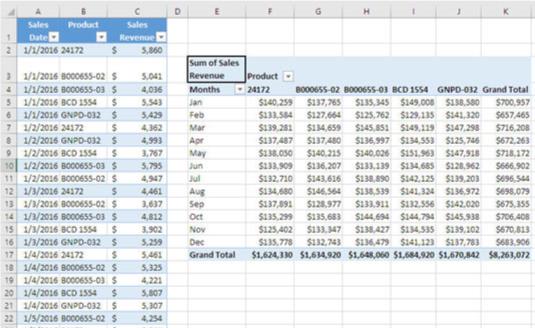Når du sætter dine salgsdata op til at lave prognoser, vil du have meget mere brug for rækkefelter end til kolonnefelter, fordi Excel håndterer tabeller så godt.
Et kolonnefelt sætter forskellige poster i forskellige kolonner - men en Excel-tabel beder dig om at sætte forskellige poster i forskellige rækker. Antag, at du har en tabel, der viser datoen og omsætningen for hver dato. Du vil have din pivottabel til at opsummere dine salgsdata efter måned. Hvis du sætter datofeltet i kolonneområdet, ender du med en anden måned i hver kolonne.
Det er ubelejligt, især hvis du vil bruge tilføjelsesprogrammet Data Analysis til at oprette en prognose. (Det kan også være en smule ubelejligt, hvis du vil kortlægge dine indtægter over tid.)
I salgsprognoser kommer kolonnefelter virkelig til deres ret, når du har flere produktlinjer eller territorier, som du vil analysere sammen med salgsdatoer. Pivottabeller kan have rækkefelter og kolonnefelter (og i øvrigt filterfelter, som i nogle tidligere versioner af Excel blev kaldt sidefelter ). Kombinationen af et rækkefelt med et kolonnefelt er ideel til prognoser for salg af forskellige produktlinjer.
Din tabel kan have tre felter: salgsdato, produktlinje og salgsindtægt. Så kunne din pivottabel bruge felterne som dette:
- Salgsdato som et rækkefelt: Hver række i pivottabellen svarer til en anden total af salg i en bestemt måned.
- Produktlinje som kolonnefelt: Hver kolonne i pivottabellen svarer til en anden produktlinje.
- Omsætning som et værdifelt: Hver celle i pivottabellen summerer omsætningen for en bestemt produktlinje på en bestemt dato.
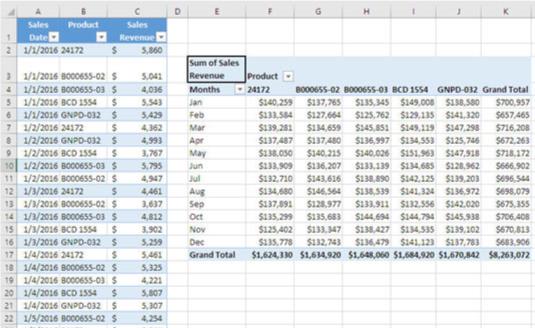
Denne pivottabel ligner en standardtabel, og du kan bruge tilføjelsesprogrammet Data Analysis til at oprette prognoser ud fra det.
Nu ligner pivottabellen en standard Excel-tabel. Dens struktur gør det nemt at få en prognose for hver produktlinje, uanset om du bruger Data Analysis-tilføjelsen til at få prognosen eller bruger en trendlinje i et diagram.